The Great Gildersleeve: Gildy's Campaign HQ / Eve's Mother Arrives / Dinner for Eve's Mother
תוכן עניינים:
Outlook הוא אכן ספק הדוא"ל מדהים ועכשיו זה אפילו מועיל יותר עבור כל סוג של אנשים כמו שירות תזמון דוא"ל פופולרי, בומרנג , השיקה עבור Outlook.com ו- Microsoft משתמשי Office 365. בעבר, Boomerang היה זמין רק עבור Gmail, אך כעת Outlook.com וכן משתמשי Office 365 יכולים להשתמש בומרנג ולתזמן את הדוא"ל שלהם. בוא נסתכל עמוק לתוך בומרנג עבור Outlook .
מהו בומרנג
אם אתה יודע על בומרנג, אתה יכול פשוט לדלג על זה. אבל, אם אתה לא יודע שום דבר על בומרנג, תן לי להסביר. בומרנג הוא שירות פשוט עם פונקציות רגילות. אתה יכול לתזמן את השליחה שלך ולקבל דואר אלקטרוני בעזרת בומרנג.
לקבלת מידע שלך, בעבר, Boomerang היה זמין כמשתמש להוספת Chrome ומשתמשי Gmail בלבד. אבל עכשיו, אחרי הרבה זמן, זה השירות המיוחל ביותר כבר הושק עבור Microsoft Outlook.
זמינות:
Boomerang הוא שירות חכם מאוד, אשר נדרש Outlook.com או Microsoft Outlook 2013 או 2016. אתה צריך גם לדעת שעליך לעדכן את Outlook.com. כלומר, אם יש לך חשבון דוא"ל ישן @ outlook.com ואתה לא קיבלת את ממשק המשתמש האחרון, אתה לא יכול להשתמש בומרנג.
בומרנג עבור Outlook
יש למעשה חמש תכונות כלולות ב Boomerang עבור Outlook ואתה יכול לקבל אותם תחת קורת גג אחת.
תזמון דוא"ל: תכונה זו היא ההגדרה של בומרנג עבור Microsoft Outlook. ניתן לתזמן דוא"ל ב- Outlook בעזרת אפשרות זו. זה עובד משהו כמו משלוח עיכוב של שליחת דוא"ל אבל זה עובד אחרת. אתה יכול לקבל אפשרויות שונות לתזמן דוא"ל. לדוגמה, תוכל לתזמן דוא"ל לאחר 4 שעות עד חודש אחד. יחד עם כמה תזמונים מראש, אתה יכול גם להגדיר זמן אקראי לפי הדרישה שלך.
Boomerang דוא"ל: אפשרות זו של בומרנג עבור Outlook יאפשר לך למצוא דוא"ל כי היה boomeranged. לפעמים, אנחנו לא מקבלים הרבה זמן לקרוא דוא"ל או מתישהו, אנחנו לא רוצים להשיב למישהו. ברגעים כאלה, אתה יכול להגדיר זמן ב Boomerang וזה יזכיר לך על ידי דחיפת הדוא"ל אל החלק העליון של תיבת הדואר הנכנס שלך.
זמן הצעה: נניח, מישהו רוצה לקבוע פגישה איתך ואתה רוצה תן לו לדעת על הזמן הפנוי שלך. בזמנים כאלה, אתה יכול להשתמש באפשרות השלישית aka הצע פעמים שיסייעו לך לשלוח הזמנה למישהו. ניתן גם לשלוח יומן ויזואלי, כך שאתה והאדם יכולים לתזמן את הפגישה מהר יותר. כל הדברים האלה ניתן להכניס לדוא"ל והוא יעודכן אוטומטית על פי לוח השנה שלך.
שתף זמינות: תכונה זו זהה כמעט לאופציה / תכונה הנ"ל. אתה יכול להוסיף את רשימת פעמים חינם לתוך דוא"ל, כך שאחרים יכולים לבדוק אם אתה חופשי בזמן מסוים או לא. בדומה לתכונה הקודמת, היא תעודכן אוטומטית לצד היומן שלך. עם זאת, הנמען לא יקבל את כל היומן שלך למטרות פרטיות. הדבר היחיד יהיה משותף כי אתה רוצה לשתף.
הצג את לוח הזמנים שלי: הוא עושה מה שהוא אומר. זה אומר שאתה יכול לבדוק את לוחות הזמנים שלך על לוח השנה החזותי, אשר יאפשר לך להגדיר את כל הפגישות מהר יותר ובדרך טובה יותר.
תזמן דוא"ל באמצעות Boomerang עבור Outlook

זה קל מאוד, וזה לא הזמן צורף לתזמון דוא"ל באמצעות Boomerang עבור Microsoft Outlook
כפי שצוין קודם, אם ברשותך ממשק Outlook המעודכן, תוכל להוסיף בקלות את התוספת ולהתחיל להשתמש ב- Boomerang ב- Outlook. בקר ב- Office Store ולחץ על הלחצן הוסף כדי להוסיף את Boomerang ב- Outlook.
כעת, לחץ על הלחצן התקן. לאחר השלמת ההתקנה, אתה יכול להשתמש בומרנג לתזמן דוא"ל בכל עת. כדי לתזמן דוא"ל באמצעות Boomerang ב- Outlook, כתוב דוא"ל חדש ולחץ על הלחצן שאומר תוספות .
בחלונית השמאלית, ניתן למצוא את בומרנג ברשימה. לחץ על זה ולאמת אותו כפי שאתה משתמש בו בפעם הראשונה.

לאחר הרשאה, פשוט לחץ על שלח מאוחר יותר וקבע זמן. כאמור, ניתן לבחור בכל עת בין 4 שעות ל 1 חודש. יחד עם זאת, זה אפשרי גם להגדיר זמן אקראי. לדוגמה, יום חמישי 12:30 וכו `

עכשיו, הדוא"ל שלך יישמר לתוך הטיוטה והוא יישלח בזמן מוגדר מראש.
זוהי תכונה שימושית נוספת של בומרנג. אתה יכול בקלות לדחוף את כל הדוא"ל לראש בשעה מוגדרת מראש. לשם כך, פתח את כל הדוא"ל בחשבון Outlook שלך. ניתן למצוא אפשרות נוספת הנקראת בומרנג בתוך האימייל. פשוט לחץ על כפתור זה כדי להרחיב את כל האפשרויות. אתה יכול כמה פעמים כאלה, 
כאמור, אתה יכול לבחור בין 4 שעות ל 1 חודש יחד עם פעמים אקראיות. לדוגמה, אתה רוצה לקרוא דוא"ל על כמה מכירות או הצעות בלילה. אתה יכול פשוט להגדיר את הזמן עד 10 בערב או משהו כזה.
אז, אלה הם התכונות השימושיות ביותר של בומרנג עבור Microsoft Outlook. אתה יכול פשוט לתזמן את הדוא"ל שלך, כמו גם לדחוף את כל הדוא"ל בראש בשעה מוגדרת מראש בעזרת בומרנג.
נציגים אדוארד מארקי, דמוקרט מסצ 'וסטס, אנה אשו, דמוקרטית בקליפורניה, הציג את חופש שימור אינטרנט חוק ביום שישי. הצעת החוק אומרת שחובה על כל ספקי שירותי האינטרנט "לא לחסום, להתערב, להפלות, לפגוע או לפגוע ביכולתו של כל אדם להשתמש בשירות גישה לאינטרנט כדי לגשת, להשתמש, לשלוח, לפרסם, לקבל או להציע כל תוכן חוקי, יישום או שירות באמצעות האינטרנט. "בנוסף, החקיקה תאסור על ספקי פס רחב לחייב ספקי תוכן אינטרנט, שירות או יישום כדי לאפשר את המוצרים שלהם, מעבר לחיובים הרגילים של משתמשי הקצה עבור שירות
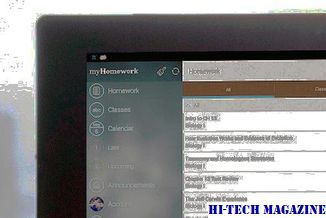
USTelecom, קבוצה המסחר המייצג ספקי פס רחב, קרא את חקיקה "מאכזבת". "ספקי שירותי הפס הרחב של המדינה מחויבים לאינטרנט פתוח וחופשי", אמר וולטר מקורמיק ג'וניור, נשיא ומנכ"ל USTelecom. "למרות שאנו עדיין בודקים את השפה, ברור כי חקיקה זו לא תשמור על חופש האינטרנט, אלא תוביל לרשת אינטרנט המנוהלת על ידי הממשלה, ותיצור אי ודאות רחבה ותערער את ההשקעה שמייצרת כיום מקומות עבודה, , והורדת מחירים עבור הצרכנים ".
כיצד להשתמש ב- OneDrive? למד כיצד להוסיף, להעלות, לאחסן, ליצור, להשתמש בקבצים, בתמונות ובתיקיות ובסנכרון תיקיות משותפות ב- OneDrive באמצעות מחשב Windows.

קיימות מספר אפשרויות אחסון בענן זמין באינטרנט, אך אולי אחת נוח מהם הוא
בפוסט זה נראה כיצד להשתמש ב- PowerShell Scripts כדי ליצור & להוסיף כיבוי, הפעלה מחדש, ניתוק, החלפת משתמש, מצב תרדמה Windows 10/8 התחל מסך. כפי שאתה יודע Windows 8 יש מסך התחל להחליף את תפריט התחל. וזה עבור רבים עדיין החשש כפי שהם משמשים את Windows 7 לחצן התחל לספק את התפריט הזה. למרות שאני יכול לומר, כי עם קצת למידה ושימוש, תתחיל לאהוב את מסך התחל באופן שווה - אם לא יותר. אבל עבור כמה משתמשי Windows 8, החשש העיקרי הוא כי ללא תפריט התחל, זה יכול להיות מטלה לסגור או לאתחל את Windows 8. ורבים משתמש

כבר ראינו 10 דרכים שונות אתה יכול לכבות או להפעיל מחדש את Windows 8. בפוסט זה, נוכל לראות כיצד ליצור כיבוי, הפעלה מחדש, מתג משתמש, מצב שינה ו אריח לולאה עבור Windows 8 באמצעות







